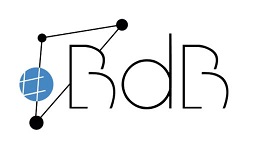Der Ton in meiner Videokonferenz hat Aussetzer und das Bild friert manchmal ein. Was soll ich tun?
Es gibt eine Vielzahl von Maßnahmen, die die Übertragungsqualität der Videokonferenz verbessern können:
- Schalten Sie die Videoübertragung kurzfristig aus, um den Datendurchsatz der Internetverbindung zu reduzieren.
- Verlassen Sie die Videokonferenz kurz und starten Sie sie neu.
- Achten Sie darauf, dass während der Videokonferenz keine anderen Geräte in Ihrem WLAN, z. B. ein Smart-TV, zum Streamen genutzt wird.
- Überprüfen Sie vor der Videokonferenz Ihre WLAN-Geschwindigkeit mit einem WLAN-Internetgeschwindigkeitstest. Für eine Videoübertragung in Standardqualität benötigen Sie eine minimale Durchsatzrate von 0,5 Mbit/s empfangen und 0,5 Mbit/s senden. Anders ausgedrückt: Sobald Sie eine stationäre Internetverbindung haben (WLAN oder LAN), sollte die Videokonferenz in noch passender Qualität laufen.
- Überprüfen Sie, ob Ihr Router Verbindungsabbrüche aufweist. Dies ist im Router-Protokoll erfasst. Es kann nötig sein, dass der Router ein Update benötigt. Aktualisieren Sie Ihren Router und starten Sie ihn neu.
- Überprüfen Sie, ob Sie mehrfach in der Videokonferenz anwesend sind. Bei Abbrüchen bleiben z. T. alte Verbindungen bestehen. Mehrfachverbindungen reduzieren die Datenbandbreite. Machen Sie den Leiter der Videokonferenz darauf aufmerksam, dass er Ihre doppelte Verbindung für Sie beenden soll.
- Falls Sie automatische Systemupdates für Ihr Betriebssystem aktiviert haben, deaktivieren Sie für die Videokonferenz kurzfristig diese Funktion.
- bei mobilen Endgeräten, reduzieren Sie den Abstand zum Router.
- Falls Ihre WLAN-Verbindung instabil ist, obwohl sie in der nähe des Routers sind, nutzen Sie ein LAN-Kabel, um Ihren Router direkt mit dem Rechner zu verbinden.
Welchen Browser soll ich benutzen?
- Grundsätzlich gilt: je aktueller der Browser, umso stabiler läuft die Videokonferenz. Führen Sie vor der Videokonferenz ein Update Ihres Browsers durch.
- die Videokonferenzsoftware von Visavid sollte prinzipiell mit jedem Browser funktionieren, jedoch sind einzelne Browseranbieter schneller bei der Aktualisierung ihres Quellcodes und garantieren somit auch eine höhere Kompatibilität. Es ist deshalb durchaus ratsam, mehrere Browser auf einem Rechner zu haben und diese vor einer Videokonferenz auszuprobieren. Aktivieren Sie zudem automatische Updates für Ihre Browser.
- Es ist nicht sinnvoll, eine Liste von gut funktionierenden Browsern zu geben, da sich diese Liste kurzfristig ändern kann. Momentan veröffentlicht Google und Microsoft ca. alle sechs Wochen eine neue Hauptversion des Browsers Chrome und Edge. Mozilla Firefox hat Aktualisierungszyklen von vier bis sechs Wochen. Apple Safari wird in der Regel mit einer neuen Version von macOS oder iOS aktualisiert. Sicherheitsupdates für den Browser werden aber aber öfter eingespielt.
- Allgemein gilt auch, dass die Anbieter eines Betriebssystems den dazugehörigen Browser besser ins System einbetten können, als ein Fremdanbieter. Die Faustregel kann somit lauten: Wenn Sie Windows verwenden, wird der Edge-Browser wohl die erste Wahl sein. Wenn Sie ein Chromebook von Google nutzen, wird der Chrome-Browser die erste Wahl sein. Bei macOS und iOS wird Safari die erste Wahl sein.